Übersicht Benutzeroberfläche
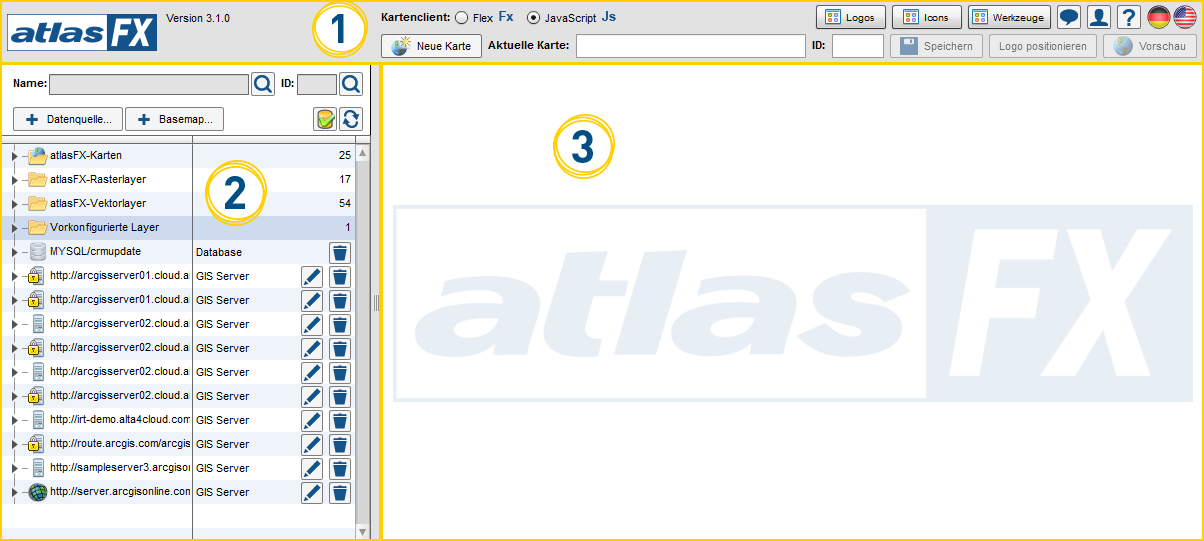
(1) atlasFX Toolbar
Mit der atlasFX-Toolbar können Sie grundlegende Einstellungen vornehmen, wie etwa die Auswahl der Sprache, oder die Eigenschaften von manuell hinzugefügten Werkzeugen. Nach dem Öffnen eines Projektes, haben Sie jederzeit die Möglichkeit über die beiden Schaltflächen  das aktuelle Projekt zu speichern und sich eine Vorschau anzeigen zu lassen .
das aktuelle Projekt zu speichern und sich eine Vorschau anzeigen zu lassen .

In atlasFX haben die Anwender die Möglichkeit die Sprache der Benutzeroberfläche je nach Bedarf zwischen Deutsch und Englisch zu wechseln. Wählen sie die Sprache durch Klicken auf das entsprechende Flaggensymbol im oberen Bereich der Benutzeroberfläche.

Weitere Sprachen können über den Language Manager hinzugefügt werden und erscheinen dann hier als Option.
Kartenclient
Mit der Schaltfläche Kartenclient können Sie auswählen, welche Kartenclienttechnik Sie verwenden wollen. Diese Wahl beeinflusst die nutzbaren Werkzeuge und Funktionen. Nicht nutzbare Funktionen werden ausgeblendet. Die Schaltflächen sind erst verfügbar, wenn die Karte publiziert wurde. Als Beispiel hierfür werden zwei Screenshots gezeigt:
Im JavaScript-Kartenclient funktioniert zum Beispiel das Werkzeug "TimeSliderTool.swf" nicht und wird daher ausgegraut.
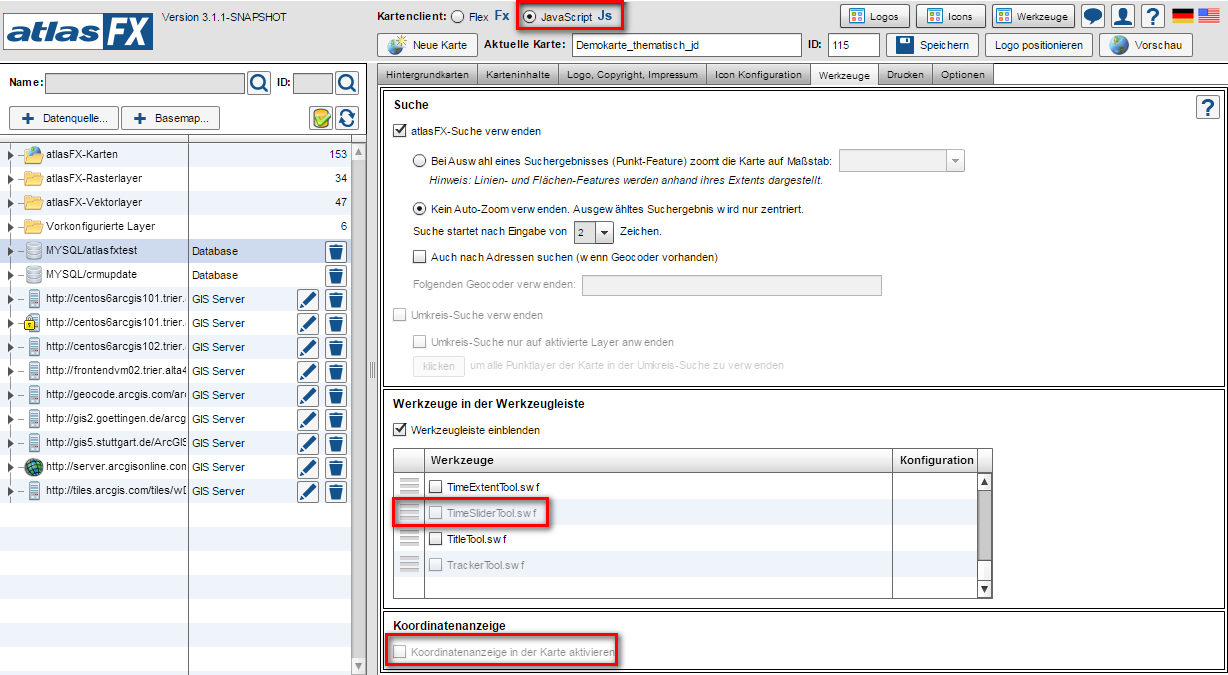
Im Flex-Kartenclient funktioniert das Tool, andere Tools sind jedoch ausgegraut:
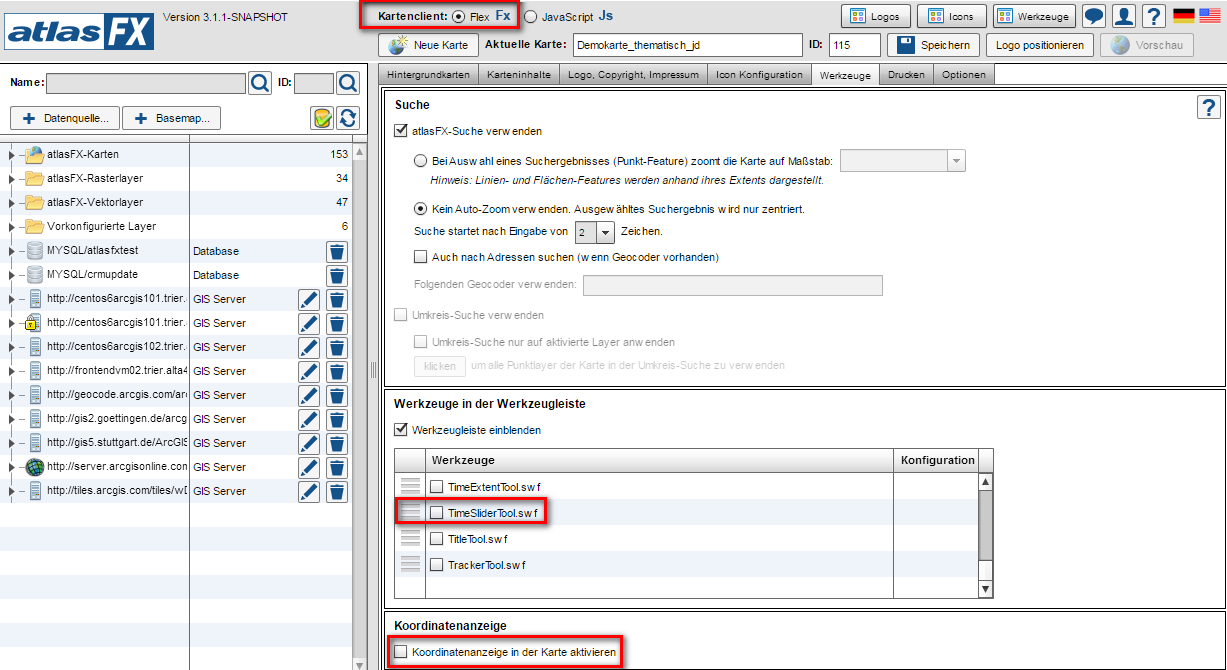
Neue Karten erstellen
Mit der Schaltfläche 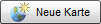 erstellen Sie eine neue Karte. In dem sich öffnenden Dialog können Sie den Namen der neuen Karte bestimmen. Klicken Sie auf
erstellen Sie eine neue Karte. In dem sich öffnenden Dialog können Sie den Namen der neuen Karte bestimmen. Klicken Sie auf  um eine bereits bestehende Karte zu kopieren und als Vorlage zu verwenden. Denken Sie daran, dass Sie die neue Karte erst speichern müssen bevor diese im atlasFX-Browser angezeigt wird.
um eine bereits bestehende Karte zu kopieren und als Vorlage zu verwenden. Denken Sie daran, dass Sie die neue Karte erst speichern müssen bevor diese im atlasFX-Browser angezeigt wird.
Logos
Mit der Schaltfläche  können Sie ein eigenes Logo hochladen und in der Kartenanwendung anzeigen lassen.
können Sie ein eigenes Logo hochladen und in der Kartenanwendung anzeigen lassen.
Im Abschnitt Logo, Copyright, Impressum erfahren Sie, wie sie ihr Logo in einer Karte anzeigen lassen können.
Icons
Sie können bei atlasFX selber entscheiden, welche Symbole Sie für welche Daten benutzen. Über die Schaltfläche  gelangen Sie zur Liste der nutzbaren Icons. Per Drag & Drop verwenden Sie individuelle Symbole für jeden Layer:
gelangen Sie zur Liste der nutzbaren Icons. Per Drag & Drop verwenden Sie individuelle Symbole für jeden Layer:
Die Icons zur Darstellung sind frei wählbar. Es gibt ein mitgeliefertes Repertoire an verschiedenen Symbolen. Sie können sich aber auch eigene Icons erstellen bzw. bereits in anderen Anwendungen vorhandene Icons hier wiederverwenden. Ein Anbieter für kostenfreie Icons ist https://www.iconfinder.com/.
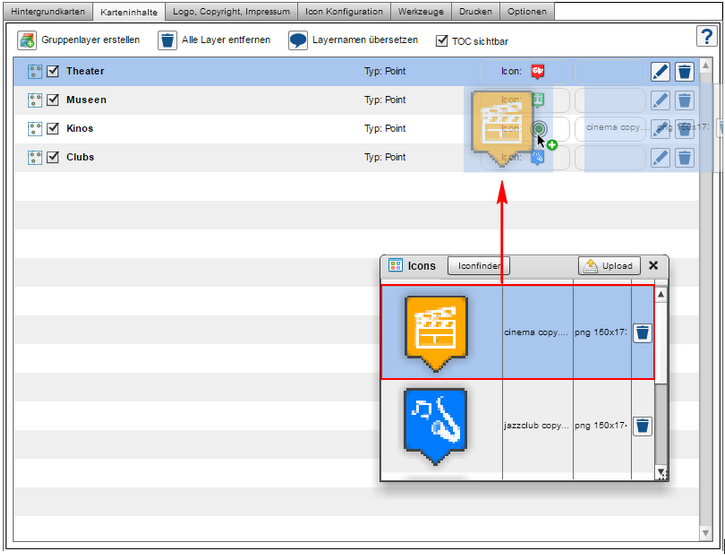
Mit einem Klick auf das automatisch voreingestellte Symbol öffnet sich der Dialog zur Auswahl eines Icons für den entsprechenden Datensatz.
Dort können Sie das passende Icon zu den Daten auswählen und auf das Standardicon ziehen. Dieses Symbol wird sowohl in der Karte, als auch in der Legende Ihre Punktdaten darstellen. Bei Flächen- oder Rasterdaten sind die hier zu wählenden Icons nur in der Legende sichtbar.
Über die Schaltfläche  können Sie Ihre eigenen Icons hochladen und benutzen. Grafiken in den Formaten PNG und SWF werden unterstützt. Die hier hochgeladenen Icons sind für alle Anwender von atlasFX verfügbar.
können Sie Ihre eigenen Icons hochladen und benutzen. Grafiken in den Formaten PNG und SWF werden unterstützt. Die hier hochgeladenen Icons sind für alle Anwender von atlasFX verfügbar.
Werkzeuge
Nach Aufruf der Werkzeugverwaltung über einen Klick auf  können sie zahlreiche Werkzeuge zu Ihrem Projekt hinzufügen bzw. aus diesem entfernen sowie die einzelnen Werkzeuge konfigurieren. Ähnlich wie bei Logos und Icons können Sie auch eigene Tools, die bei Ihnen lokal gespeichert sind uploaden:
können sie zahlreiche Werkzeuge zu Ihrem Projekt hinzufügen bzw. aus diesem entfernen sowie die einzelnen Werkzeuge konfigurieren. Ähnlich wie bei Logos und Icons können Sie auch eigene Tools, die bei Ihnen lokal gespeichert sind uploaden:
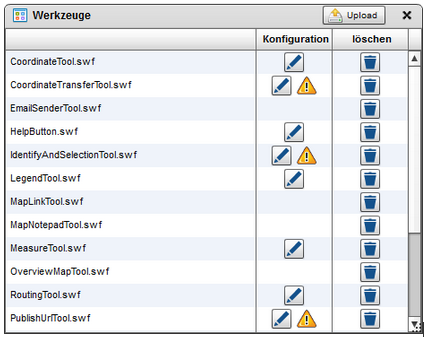
Benutzerhilfe
Über die Schaltfläche  rufen Sie das Handbuch auf.
rufen Sie das Handbuch auf.

Spracheinstellungen
In atlasFX haben die Anwender die Möglichkeit die Sprache der Benutzeroberfläche je nach Bedarf zwischen Deutsch und Englisch zu wechseln. Wählen sie die Sprache durch Klicken auf das entsprechende Flaggensymbol im oberen Bereich der Benutzeroberfläche.

Weitere Sprachen können über den Language Manager hinzugefügt werden und erscheinen dann hier als Option.
Benutzerverwaltung
Die Benutzerverwaltung von atlasFX ermöglicht es Ihnen die Zugriffe auf die Kartenanwendungen zu regulieren. Sie erreichen die Benutzerverwaltung über die markierte Schaltfläche.

In dem sich zusätzlich öffnenden Fenster, legen Sie Benutzer an und organisieren diese in Gruppen.
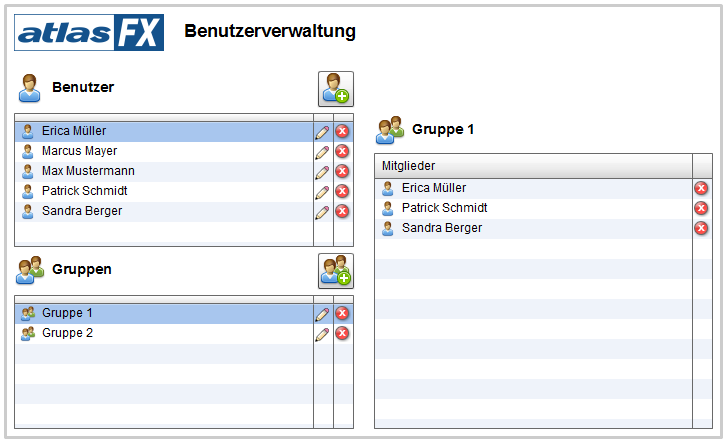
Über den Button  können Sie einen einen neuen Benutzer anlegen und Benutzername sowie Passwort festlegen.
können Sie einen einen neuen Benutzer anlegen und Benutzername sowie Passwort festlegen.
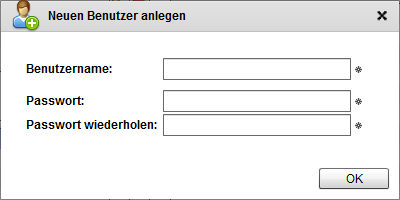
Über den "Gruppe anlegen"-Button  lassen sich Gruppen anlegen, der per Drag & Drop Benutzer zugeordnet werden können.
lassen sich Gruppen anlegen, der per Drag & Drop Benutzer zugeordnet werden können.
Über den Button  können Sie im Benutzerbereich Benutzernamen und Passwort editieren. Im Gruppenbereich können Sie den Gruppennamen ändern.
können Sie im Benutzerbereich Benutzernamen und Passwort editieren. Im Gruppenbereich können Sie den Gruppennamen ändern.
Über den Button  löschen Sie Benutzer und Gruppen.
löschen Sie Benutzer und Gruppen.
(2) atlasFX Browser
Der atlasFX-Browser bietet Ihnen eine Übersicht über Ihre Projekte, sowie über die von Ihnen hinzugefügten Datenquellen, Dienste und Datenbankverbindungen. Die Daten können bequem per Drag & Drop vom atlasFX-Browser in die atlasFX-Arbeitsfläche gezogen werden, zum Beispiel in den Karteninhalt eines Projektes. Sie können wie in Windows in der Ordnerstrukturen navigieren.
Mit dem Suchfeld können Sie nach atlasFX-Karten, atlasFX-Rasterlayer, atlasFX-Vektorlayer und nach vorkonfigurierten Layern suchen.

Ebenso können Sie nach der mapID der Karte suchen:

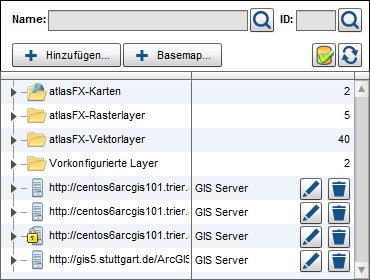
(3) atlasFX Arbeitsfläche
In der atlasFX Arbeitsfläche nehmen Sie alle wichtigen Einstellungen Ihrer Kartenanwendung vor. Sie können Inhalte hinzufügen oder entfernen, sowie das Erscheinungsbild der späteren veröffentlichten Karte nach Ihren Wünschen gestalten.
Sprachverwaltung
Der atlasFX Language Manager ermöglicht es Ihnen, das atlasFX Content-Management-System, die Werkzeuge, sowie die Kartenanwendungen in eine beliebige Sprache zu übersetzen.
Der Language Manager kann über folgende URL aufgerufen werden: %root%/language_manager/
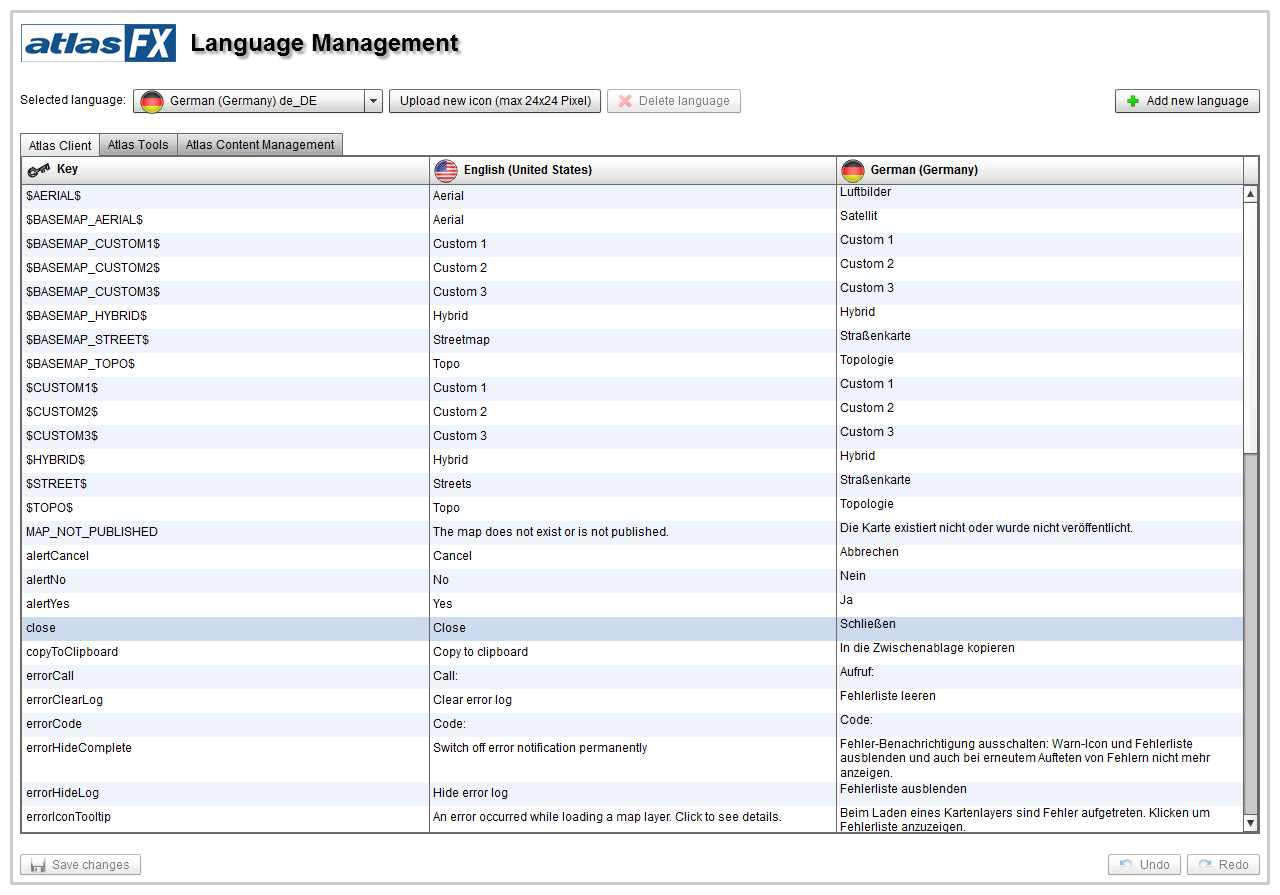
Eine neue Sprache kann mit einem Klick auf den Button  hinzugefügt werden. Anschließend können Sie die gewünschte Sprache aus dem Dropdown-Menü auswählen. Es wird dringend empfohlen, die vordefinierte Sprachen aus dem Dropdown-Menü zu verwenden!
hinzugefügt werden. Anschließend können Sie die gewünschte Sprache aus dem Dropdown-Menü auswählen. Es wird dringend empfohlen, die vordefinierte Sprachen aus dem Dropdown-Menü zu verwenden!
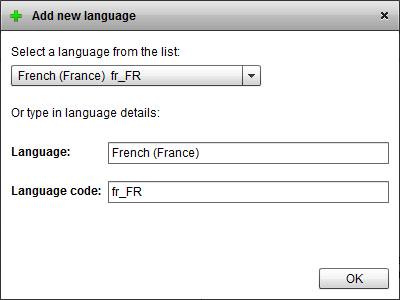
Ebenso sollte nun ein neues Icon für die Sprache hochgeladen werden. Dieses erscheint unter den Spracheinstellungen der atlasFX Werkzeugleiste. Anschließend können Sie beginnen, die einzelnen Elemente von atlasFX zu übersetzen.

Wird ein Feld nicht übersetzt, so wird standardmäßig das englische Wort verwendet.
Benutzerverwaltung
Die Benutzerverwaltung von atlasFX ermöglicht es Ihnen die Zugriffe auf die Kartenanwendungen zu regulieren. Sie erreichen die Benutzerverwaltung über die markierte Schaltfläche.

In dem sich zusätzlich öffnenden Fenster, legen Sie Benutzer an und organisieren diese in Gruppen.
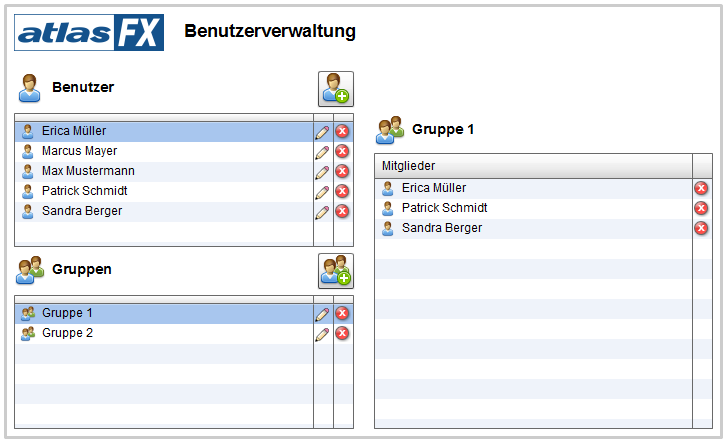
Über den Button  können Sie einen einen neuen Benutzer anlegen und Benutzername sowie Passwort festlegen.
können Sie einen einen neuen Benutzer anlegen und Benutzername sowie Passwort festlegen.
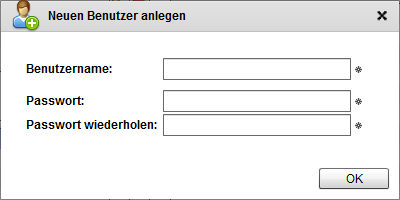
Über den "Gruppe anlegen"-Button  lassen sich Gruppen anlegen, der per Drag & Drop Benutzer zugeordnet werden können.
lassen sich Gruppen anlegen, der per Drag & Drop Benutzer zugeordnet werden können.
Über den Button  können Sie im Benutzerbereich Benutzernamen und Passwort editieren. Im Gruppenbereich können Sie den Gruppennamen ändern.
können Sie im Benutzerbereich Benutzernamen und Passwort editieren. Im Gruppenbereich können Sie den Gruppennamen ändern.
Über den Button  löschen Sie Benutzer und Gruppen.
löschen Sie Benutzer und Gruppen.